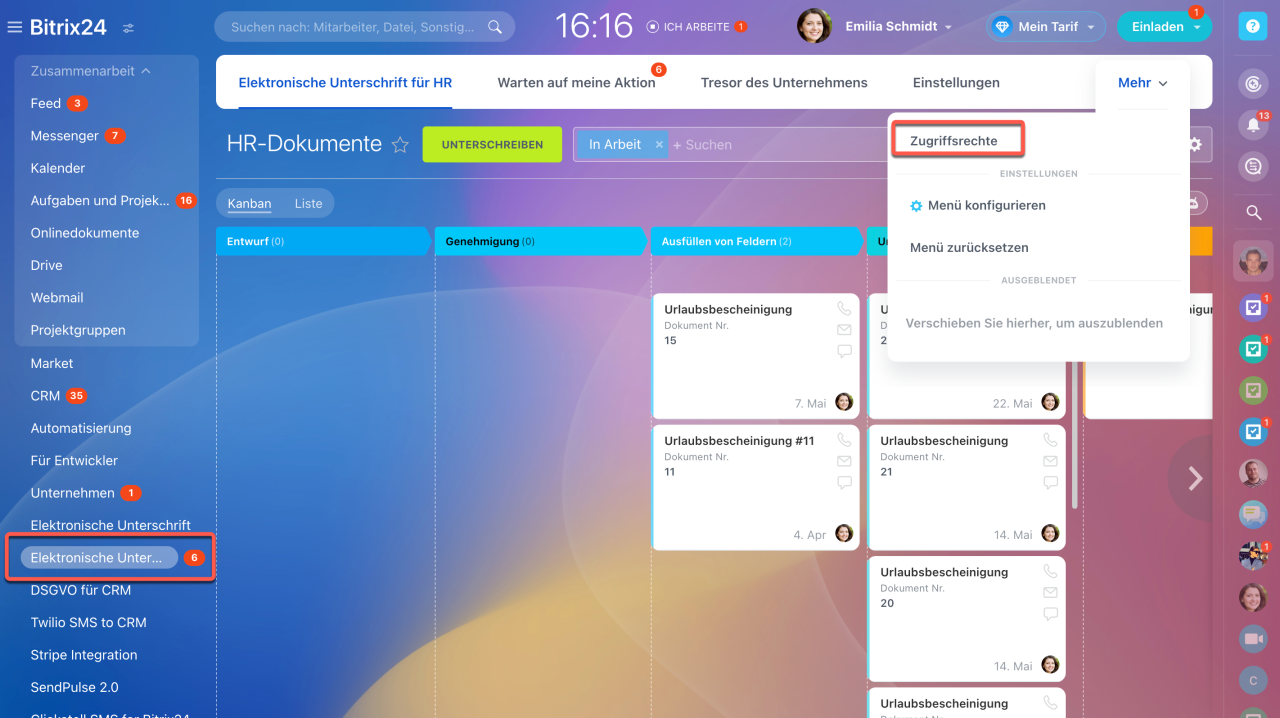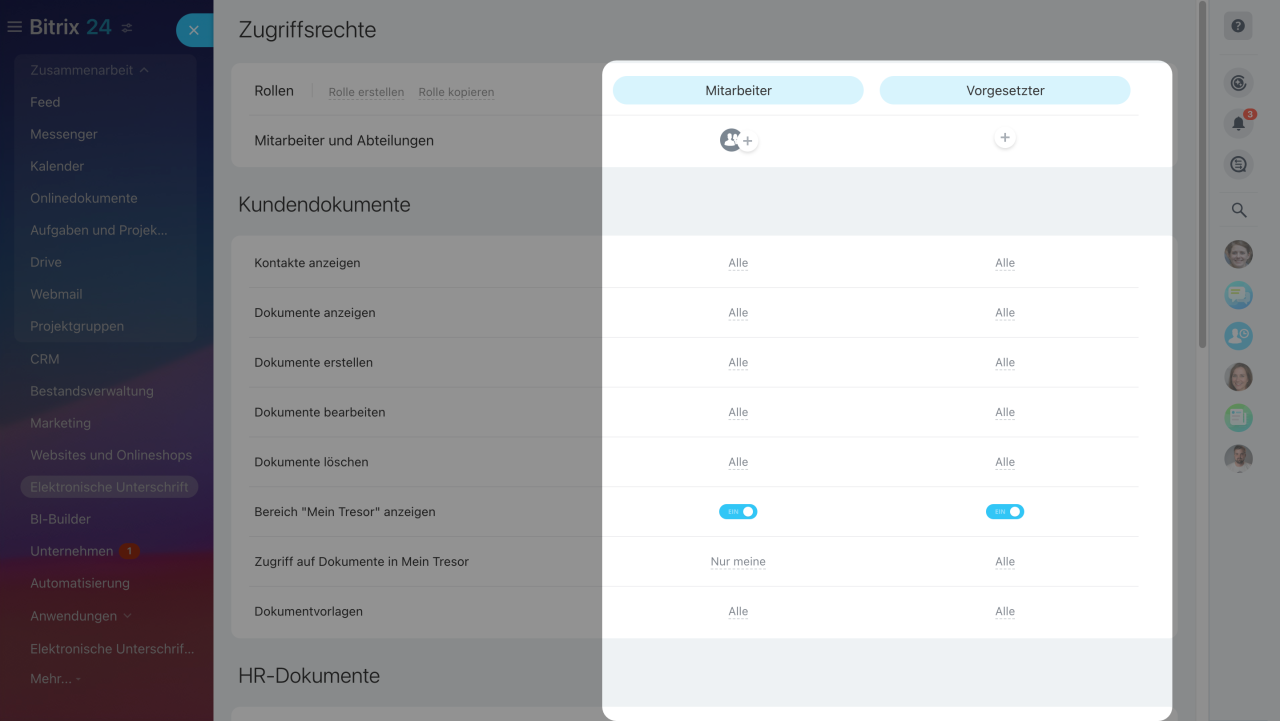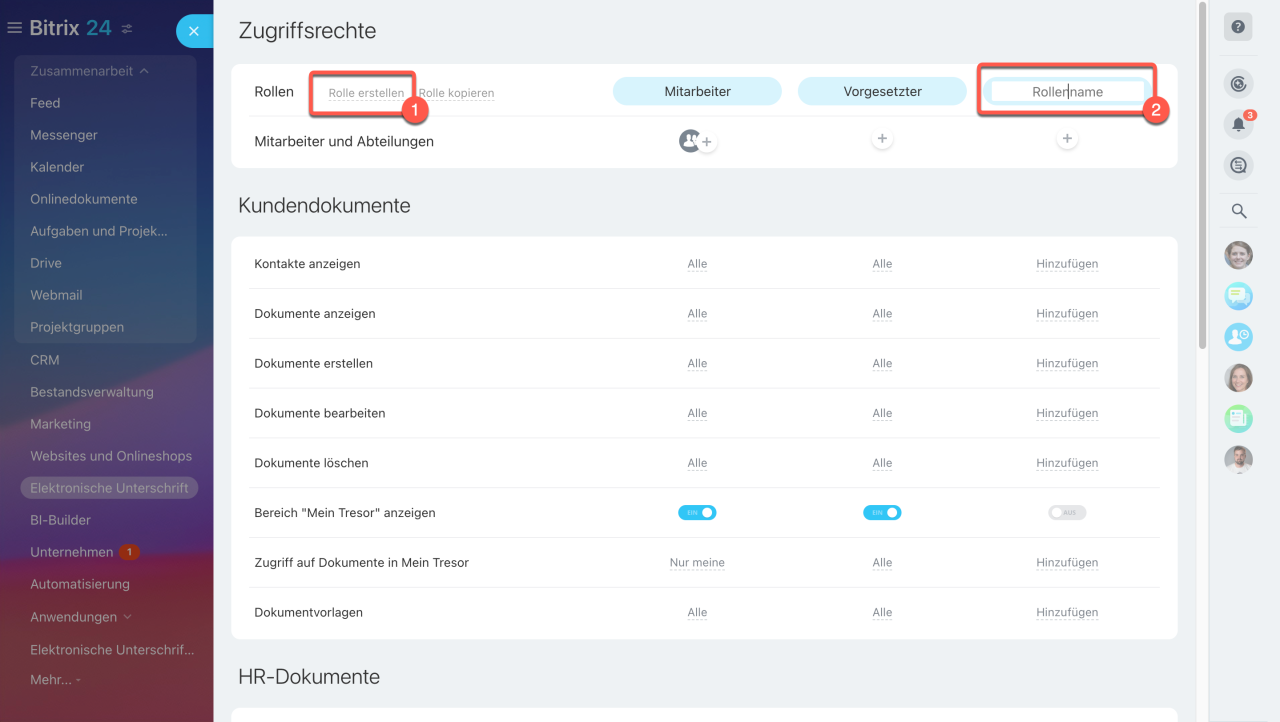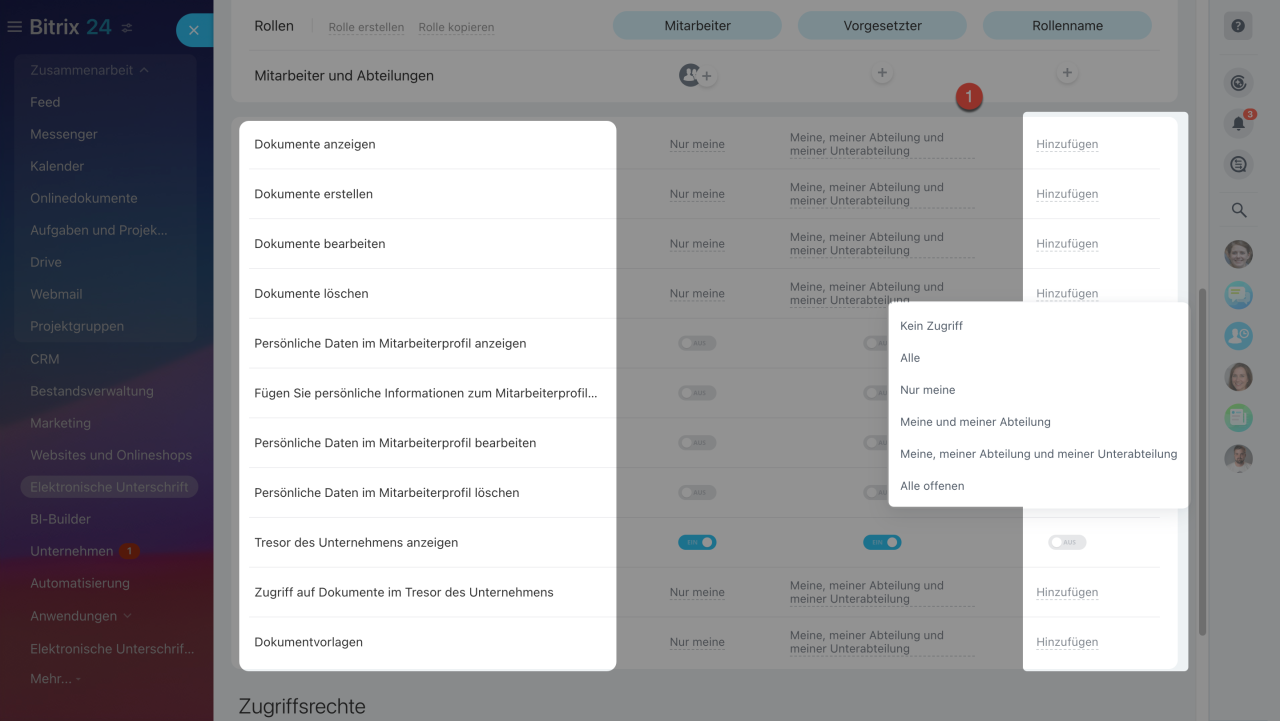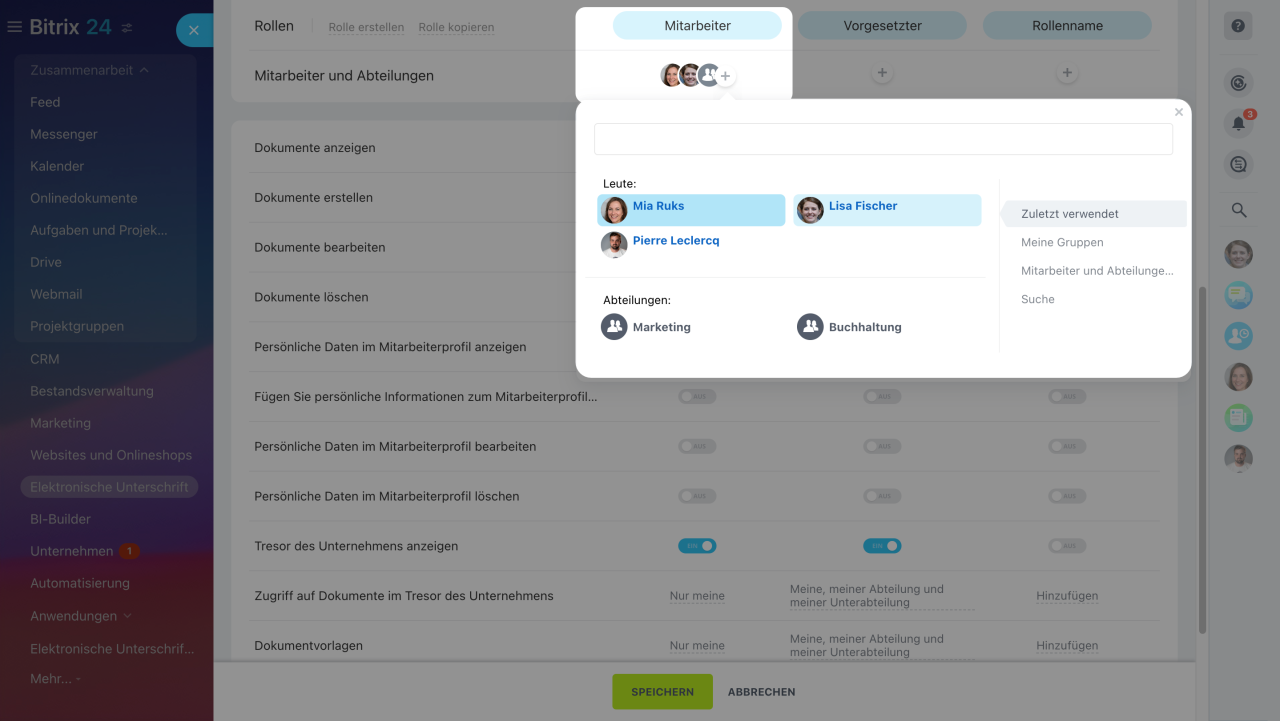In der elektronischen Unterschrift für HR können Sie Dokumente mit den Mitarbeitern mithilfe der E-Signatur unterschreiben. Standardmäßig haben alle Nutzer Zugriff auf das Tool. Administratoren des Accounts und Abteilungsleiter können Zugriffsberechtigungen für bestimmte Mitarbeiter jedoch konfigurieren.
In diesem Beitrag gehen wir auf folgende Themen ein:
- Standardzugriffsrechte in der elektronischen Unterschrift für HR,
- Eigene Rollen erstellen,
- Mitarbeiter für die Arbeit mit der elektronischen Unterschrift für HR.
Öffnen Sie den Bereich Elektronische Unterschrift für HR > Zugriffsrechte.
Standardrollen auswählen
Eine Rolle stellt die Kombination aus bestimmten Zugriffsrechten dar, die einem Nutzer zugewiesen werden können. Elektronische Unterschrift für HR hat 2 standardmäßige Rollen.
- Mitarbeiter— Zugriff auf Dokumente, die von diesem Nutzer unterzeichnet wurden.
- Vorgesetzter — Zugriff auf alle Dokumente des Unternehmens.
Falls die vorgegebenen Rollen nicht ausreichend sind, haben Sie die Möglichkeit, Ihre eigenen zu erstellen.
Eigene Rollen konfigurieren
Fügen Sie uneingeschränkt viele neue Rollen hinzu, bearbeiten oder kopieren Sie die vorhandenen.
Klicken Sie auf Rolle erstellen und geben Sie den Namen an.
Links sind die verfügbaren Zugriffsrechte für Dokumente und Daten der elektronischen Unterschrift für HR aufgelistet, zu welchen Sie die Zugriffsebenen hinzufügen können:
-
Dokumente anzeigen,
- Dokumente erstellen,
- Dokumente bearbeiten,
- Dokumente löschen,
- Persönliche Daten im Mitarbeiterprofil anzeigen,
- Persönliche Informationen zum Mitarbeiterprofil hinzufügen,
- Persönliche Daten im Mitarbeiterprofil bearbeiten,
- Persönliche Daten im Mitarbeiterprofil löschen,
- Tresor des Unternehmens anzeigen,
- Zugriff auf Dokumente im Tresor des Unternehmens,
- Dokumentvorlagen.
Ebenen der Zugriffsrechte auf Dokumente:
- Kein Zugriff — der Mitarbeiter kann keine Dokumente lesen, bearbeiten, hinzufügen oder löschen.
- Alle — für den Mitarbeiter sind alle Dokumente in der elektronischen Unterschrift für HR verfügbar.
- Nur meine — der Mitarbeiter hat Zugriff nur auf die Dokumente, die von ihm unterschrieben wurden.
Mitarbeiter für die Arbeit mit der elektronischen Unterschrift für HR auswählen
Klicken Sie auf Hinzufügen (+) unter der Rolle. Wählen Sie Mitarbeiter, eine Abteilung bzw. Nutzergruppe aus, denen Sie diese Rolle zuweisen möchten.
Beispielsweise benötigt das Personalwesen alle Zugriffsrechte und für die Buchhaltung sind nur die Zugriffsberechtigungen erforderlich, die sich auf die Erstellung und Speicherung von Dokumenten beziehen.
- Standardmäßig haben alle Nutzer Zugriff auf die elektronische Unterschrift für HR.
- Administratoren des Accounts und Abteilungsleiter können Zugriffsberechtigungen für bestimmte Mitarbeiter konfigurieren.
- Elektronische Unterschrift für HR hat 2 standardmäßige Rolle: Mitarbeiter und Vorgesetzter.
- Es ist möglich, neue Rollen zu erstellen und dafür eigene Zugriffsrechte konfigurieren.